În zilele din Windows XP, trebuie să fi încercatmulte aplicații de îmbunătățire a Windows pentru a economisi spațiu în bara de activități, reducând la minimum aplicațiile deschise în tava de sistem. Cel care mi-a plăcut cel mai mult a fost open source DM2 care, în afară de un management minunat al ferestrelorinstrument, a adus un set masiv de caracteristici pentru a îmbunătăți modul de organizare a aplicațiilor active pe desktop. Pentru cei care nu sunt familiarizați cu DM2, este o aplicație care îndeplinește numeroase funcții de gestionare a ferestrelor, cum ar fi, minimizarea aplicațiilor în tava de sistem, menținerea ferestrelor aplicației mereu deasupra, rularea la titlu, redimensionarea, alinierea la bordul ecranului, dock windows 8 poziții diferite ale ecranului și, mai important, minimizarea ferestrelor aplicației pe desktop ca pictograme plutitoare (glisabile).
Recent, a fost ridicat pentru a crea un portabilversiunea DM2 pentru toate versiunile de Windows, inclusiv Windows 7. Expertul portabil de implementare DM2 vă solicită să specificați un folder în care trebuie stocate toate fișierele și datele referitoare la preferințele utilizatorului, astfel încât să le puteți transporta pe unitățile USB cu toate combinații de taste rapide înregistrate.
În primul rând, este indicat să specificăm acțiunilepentru tastele de comenzi rapide înregistrate din Setări. După lansarea aplicației, o veți vedea în tava de sistem. Faceți clic dreapta pe pictograma sa pentru a selecta DM2 urmată de Acțiuni din bara laterală stângă, Fereastra Acțiune prezintă 3 coloane pentru asocierea acțiunilor cu butoanele Minimize, Maximize și respectiv Exit. Aici, trebuie să setați combinații cu clic dreapta al mouse-ului, cu diferite acțiuni furnizate, cum ar fi: Ascundeți fereastra prim planului, Minimizați fereastra la pictograma plutitoare, redimensionați fereastra, aliniați fereastra, măriți / micșorați opacitatea ferestrei, derulați în sus / jos, etc.

În fereastra Meniu Preferințe, puteți adăugaelemente preferate în meniul personalizabil și de la General, puteți modifica diferite setări ale pictogramelor plutitoare, specificați poziția inițială a pictogramelor pe desktop, puteți alege culoarea de bord și de fundal și puteți defini dimensiunea pictogramelor plutitoare.
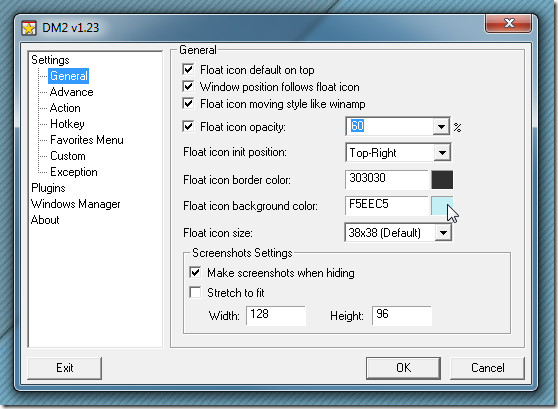
După configurarea setărilor, utilizați specificațiilefaceți clic dreapta pe combinația pentru a aduce meniul DM2 pentru a minimiza, maximiza și ieși butoanele aplicațiilor sau ferestrele exploratorului. În următoarele capturi de ecran, puteți vedea opțiuni, cum ar fi, minimizați pictograma plutitoare, întotdeauna în partea de sus, opacitatea și prioritatea aplicației, accesibilă de pe butonul Minimize, lista de rezoluții peste butonul Maximize / Restaurare și 8 poziții diferite ale ecranului prezente peste butonul Ieșire, respectiv .
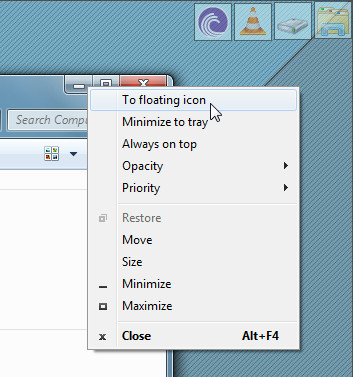
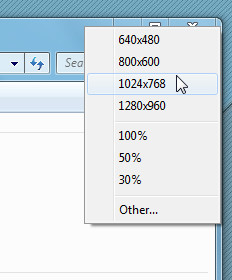
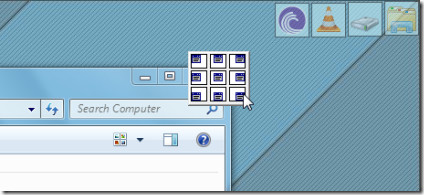
Pictograma plutitoare are un meniu mic, care oferă o previzualizare în timp real a aplicației minimalizate, permițându-vă totodată să o mențineți mereu deasupra și să schimbați opacitatea ferestrei.
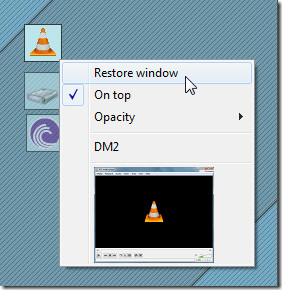
Este de remarcat aici că nu schimbă nimiccomportament implicit al clicului mouse-ului. Puteți minimiza, maximiza și închide fereastra aplicației fără să vă confruntați cu conflicte. În timpul testării versiunii portabile a DM2, nu am găsit nicio eroare sau alte probleme.
Descărcați DM2 Portable





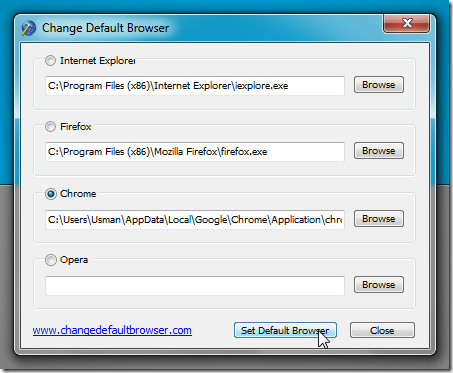







Comentarii